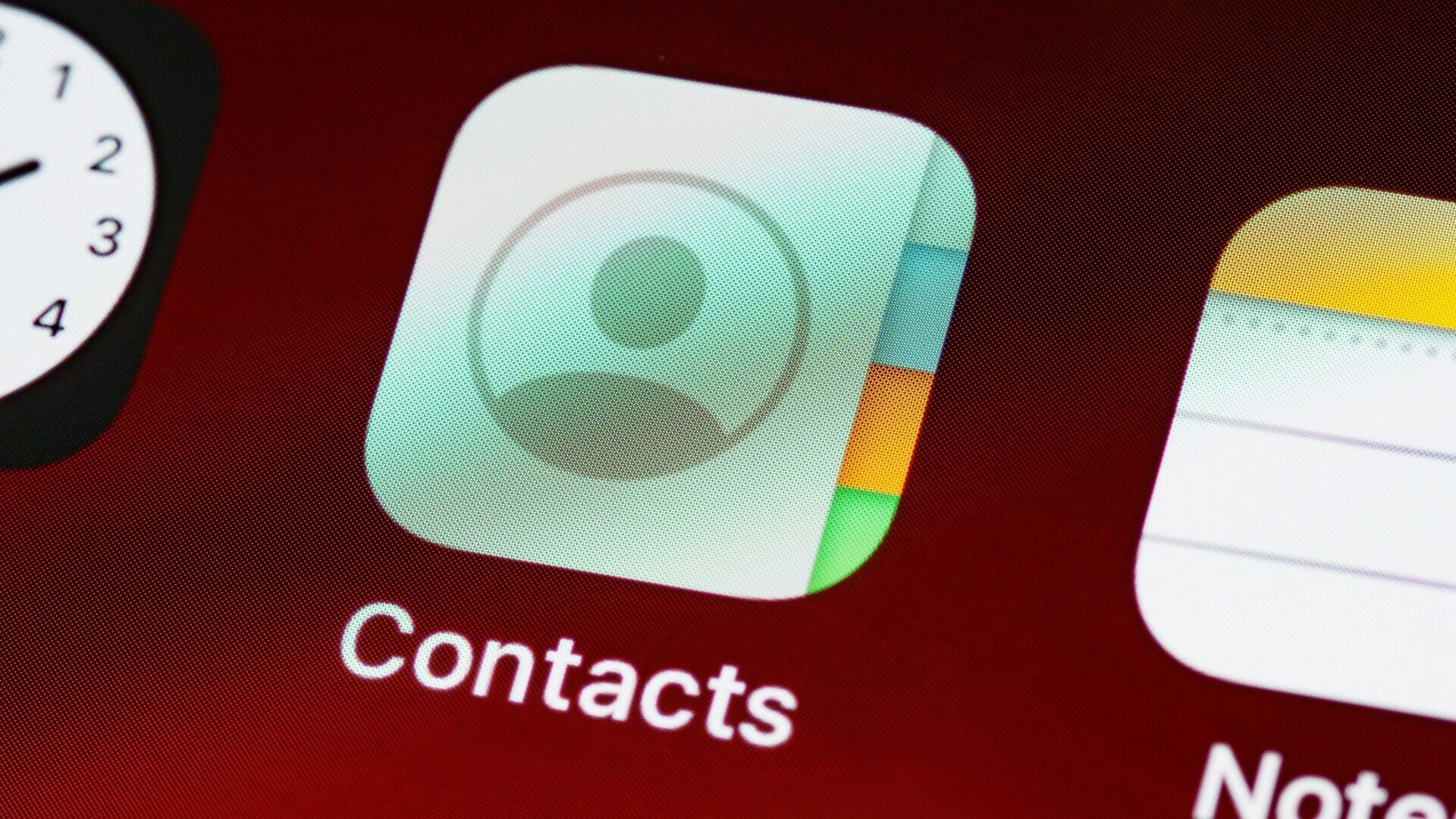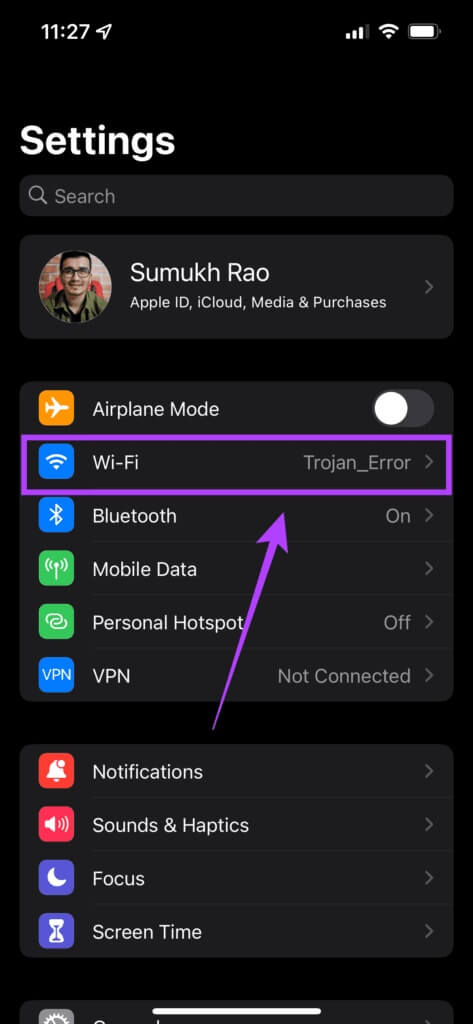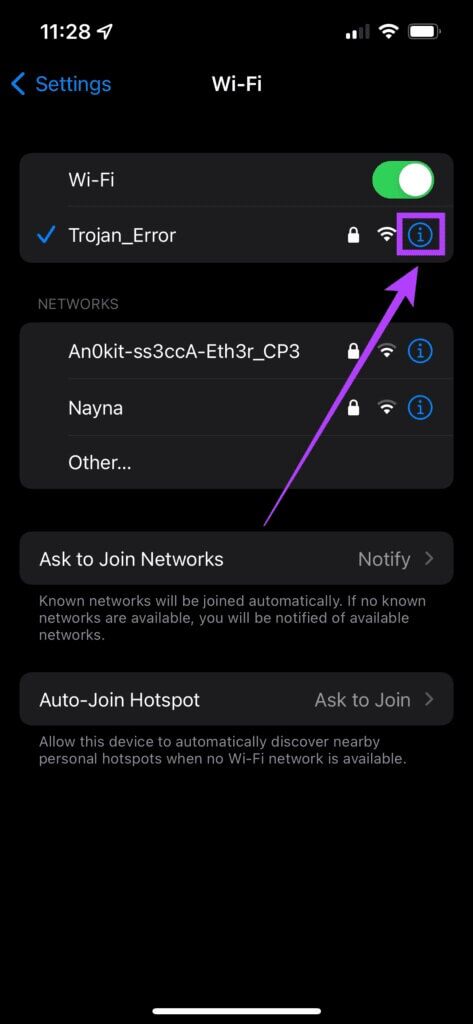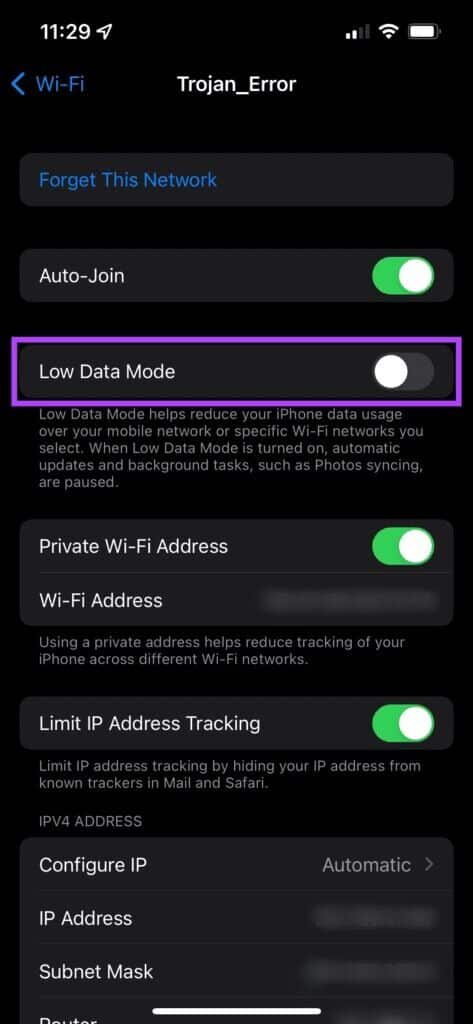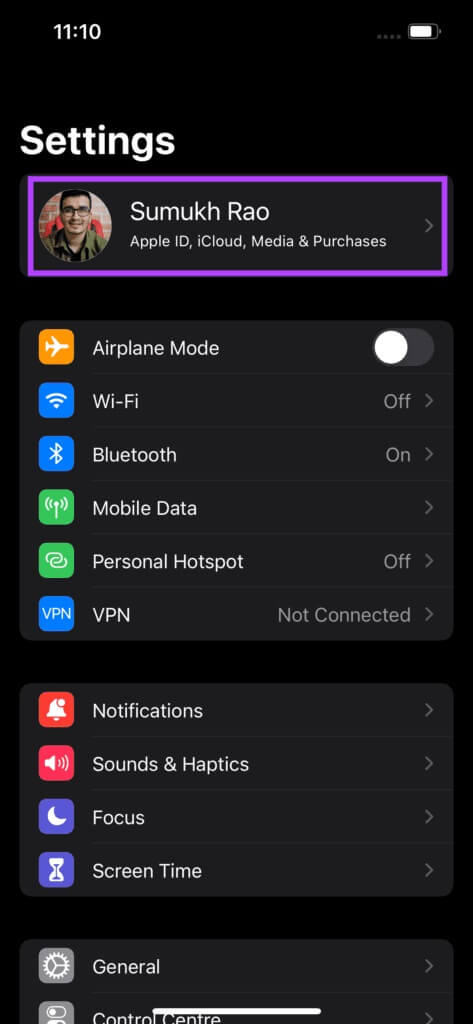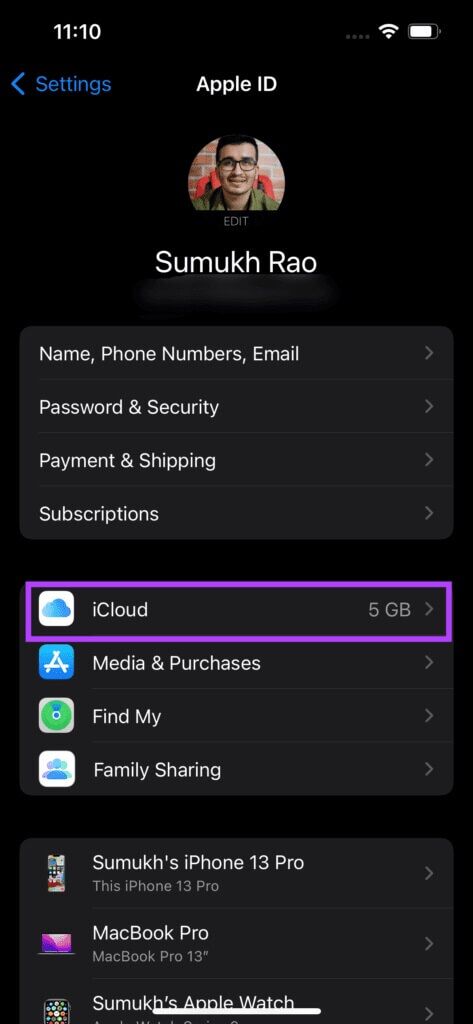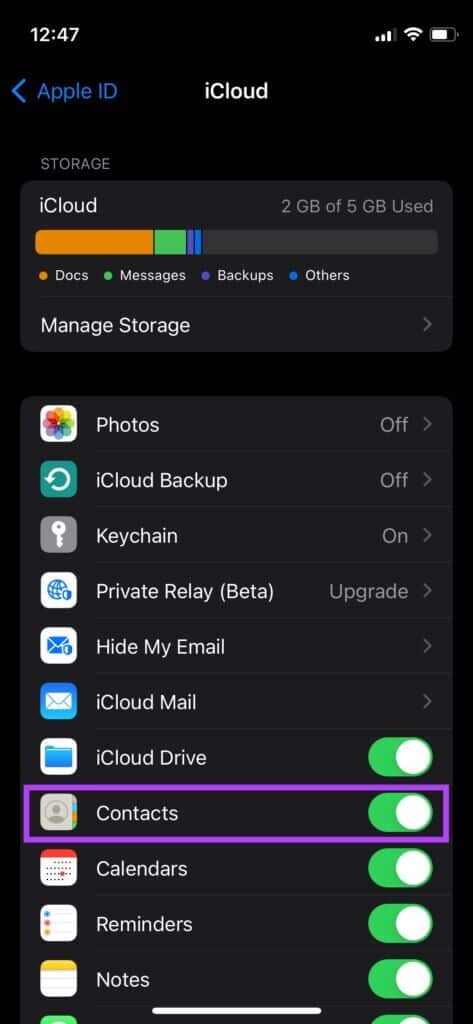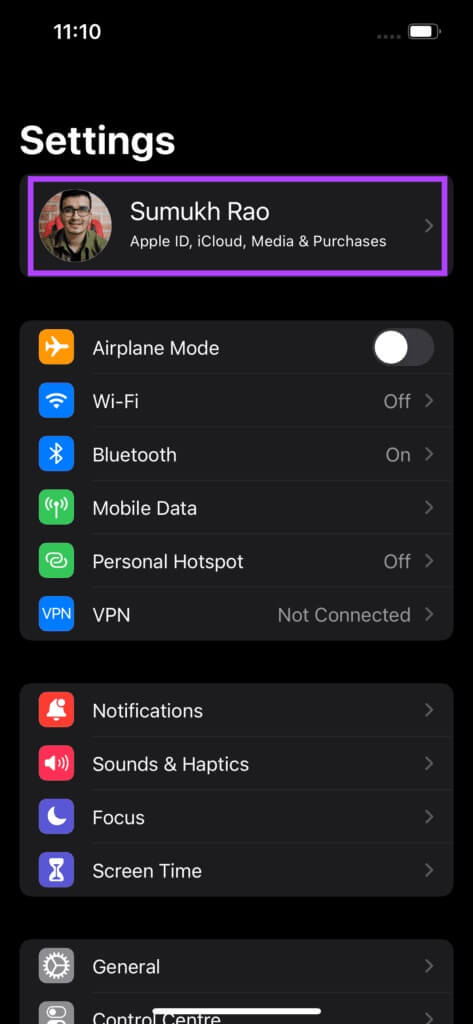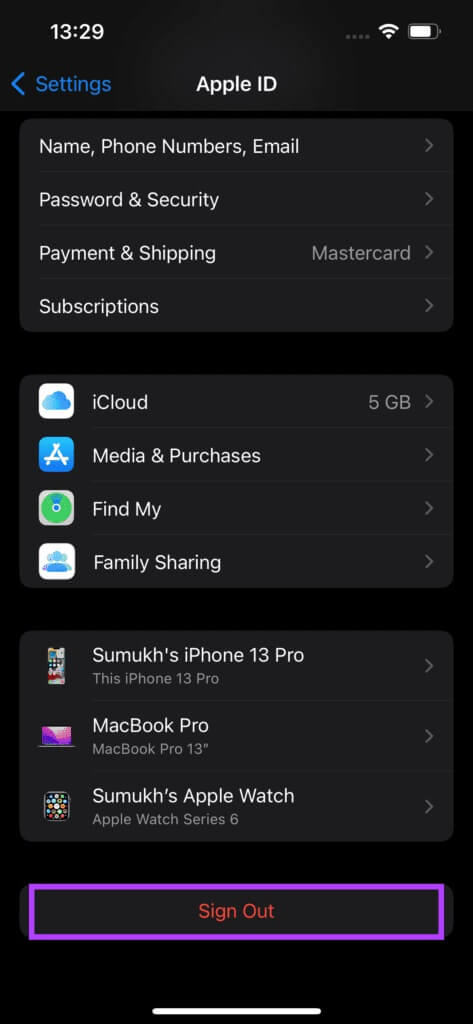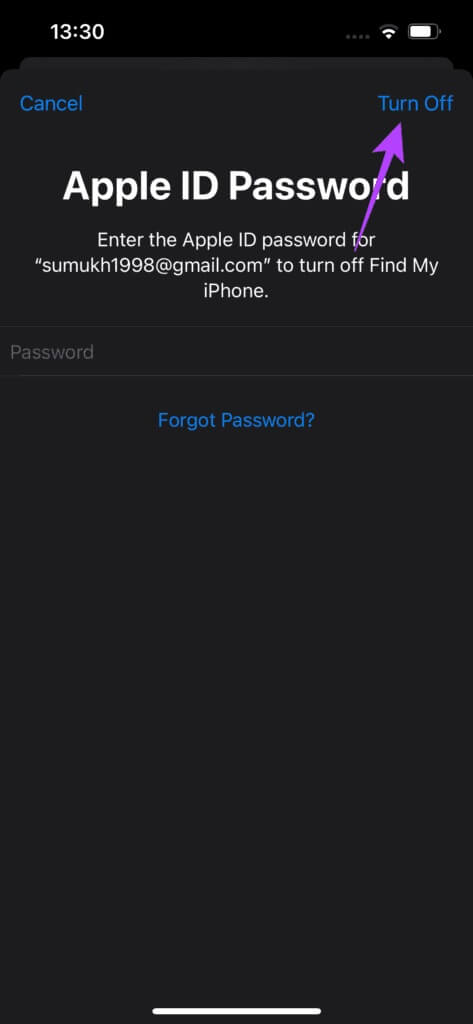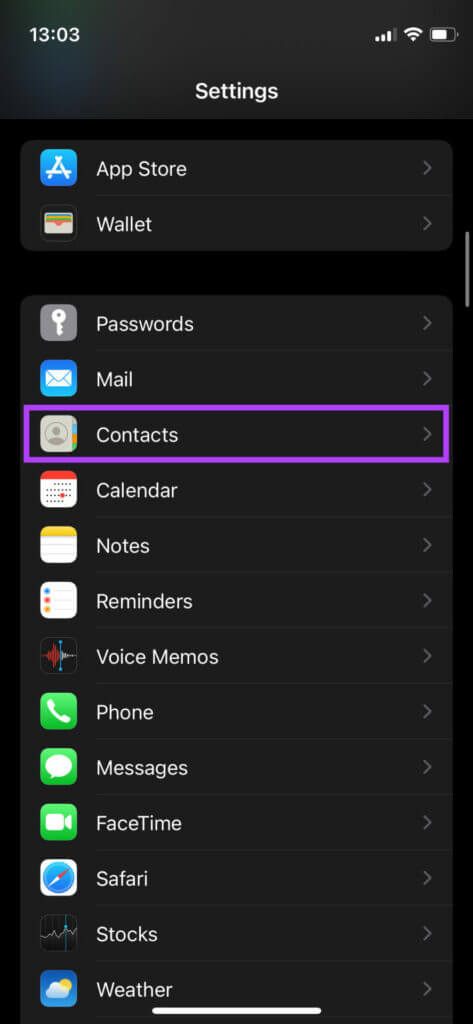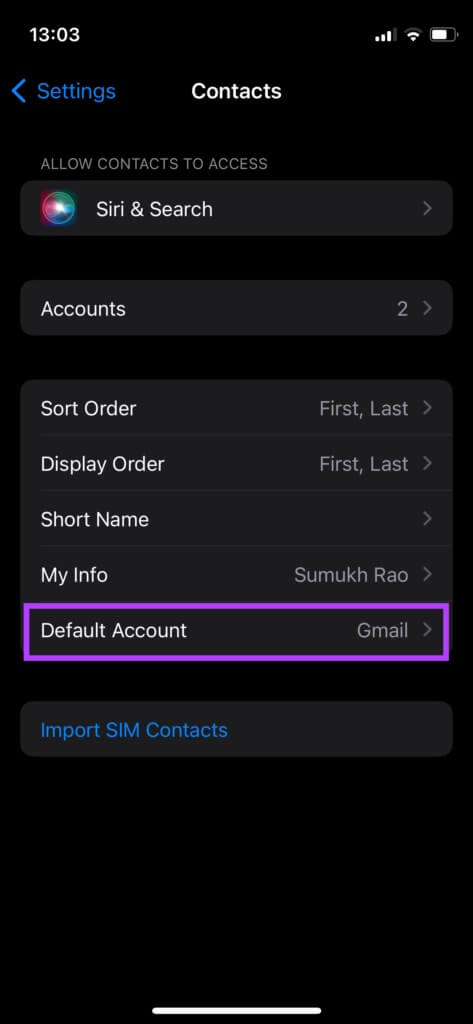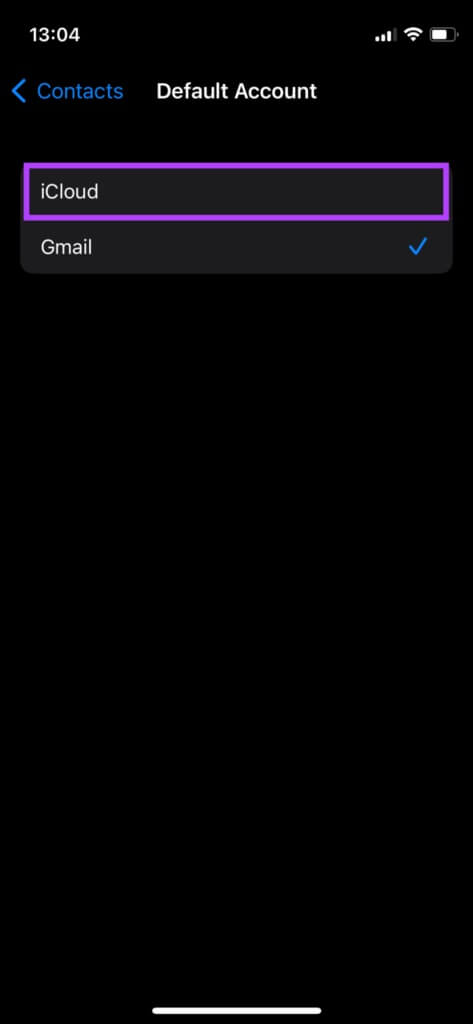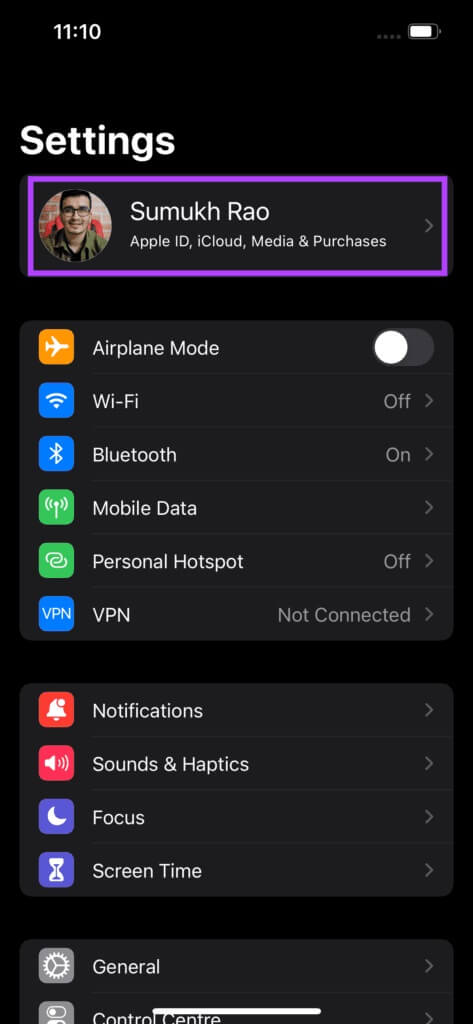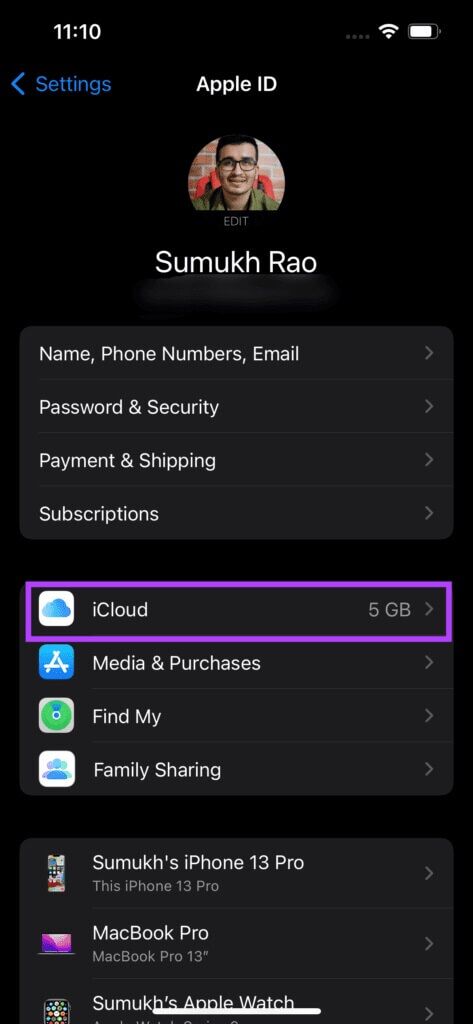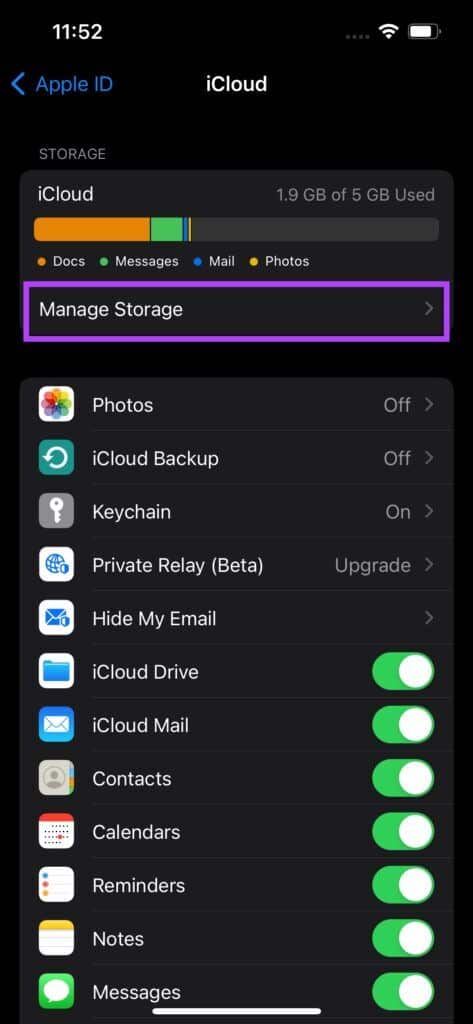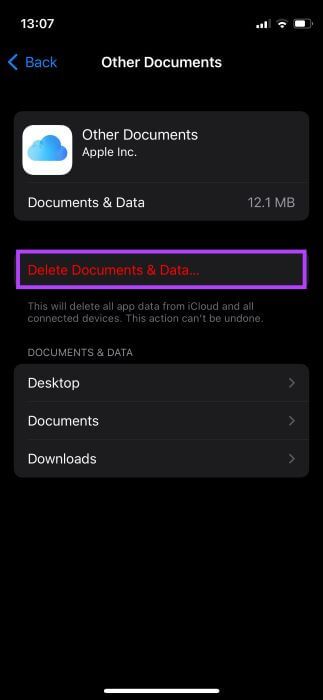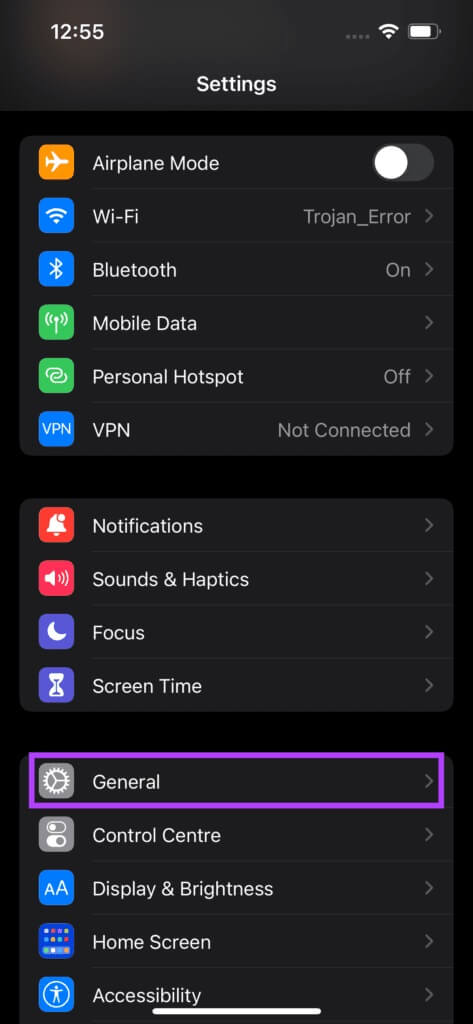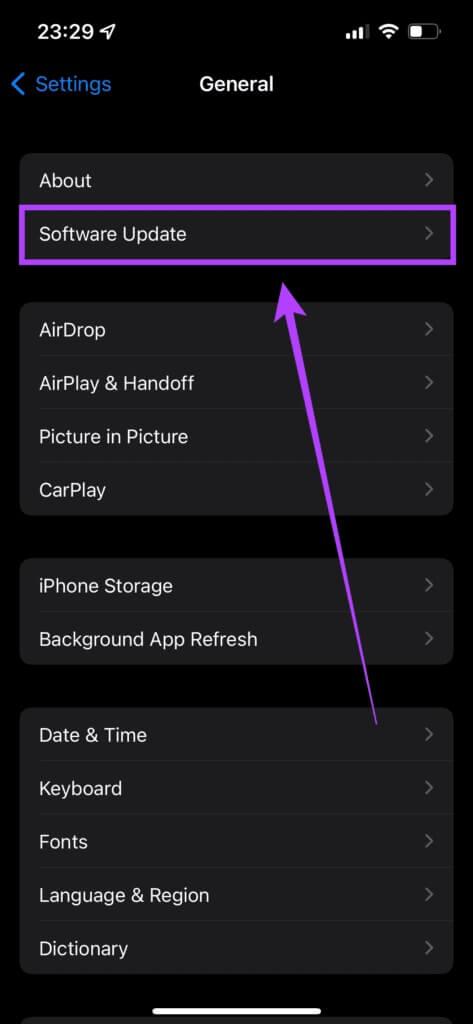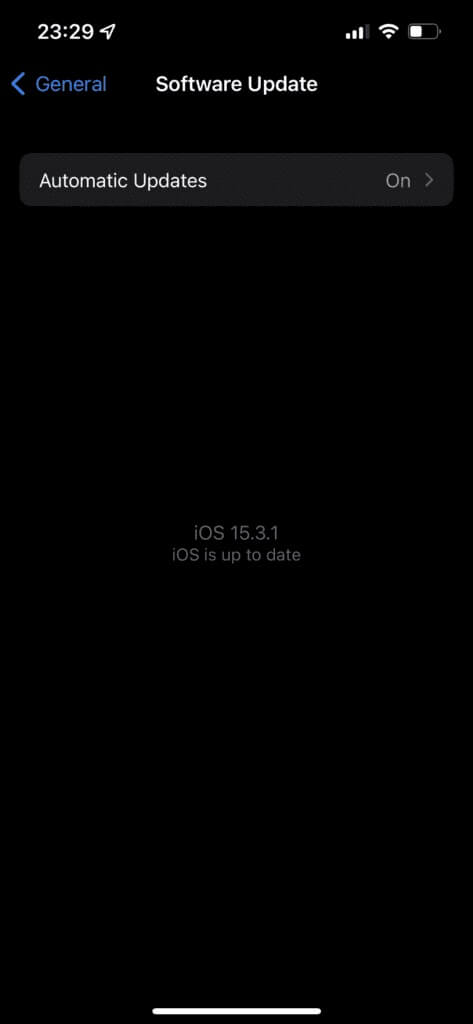Les 7 meilleures façons de réparer les contacts iCloud qui ne se synchronisent pas sur iPhone
La plupart des utilisateurs d'iPhone synchronisent leurs données avec iCloud, grâce aux 5 Go de stockage gratuits avec chaque compte Apple. Préparer Sauvegardez vos données sur le stockage cloud Apple Une bonne idée est de savoir où vous pouvez accéder à iCloud à partir du Web. La synchronisation de vos contacts avec iCloud est une partie importante de cette sauvegarde à restaurer chaque fois que vous réinitialisez votre iPhone ou effectuez une mise à niveau vers un nouvel appareil. Cependant, vous remarquez rarement que La sauvegarde iCloud prend trop de temps Ou qu'iCloud ne synchronise pas vos contacts car vous ne soupçonnez pas la synchronisation automatique pour faire face au hoquet. Les problèmes de synchronisation iCloud avec les contacts peuvent entraîner la suppression de certaines entrées que vous avez peut-être enregistrées récemment. Heureusement, vous pouvez résoudre ce problème en quelques étapes et solutions de dépannage. Voici comment réparer les contacts iCloud qui ne se synchronisent pas sur iPhone.
1. Connectez-vous à un réseau WI-FI stable
Toute activité de synchronisation ou de sauvegarde nécessite une connexion Internet stable. Vous pouvez utiliser les données mobiles lorsque vous vous rendez au bureau ou à une autre réunion. Par conséquent, l'utilisation de données mobiles en déplacement peut ne pas synchroniser correctement les contacts.
Au lieu de cela, nous vous recommandons, chaque fois que vous connectez votre iPhone à un réseau Wi-Fi stable, de vous assurer que vous effectuez la synchronisation iCloud des contacts et d'autres données sur votre iPhone. Nous vous recommandons d'ouvrir iCloud.com Dans un navigateur et comparez de temps en temps vos contacts iPhone synchronisés.
2. Désactivez le mode de données faibles
Si vous utilisez une connexion réseau limitée ou un hotspot mobile, votre iPhone activera automatiquement le mode Low Data. Bien que vous puissiez facilement utiliser d'autres applications, le mode faible consommation empêche la plupart des types de synchronisation en arrière-plan, y compris la même synchronisation pour les contacts. Voici comment désactiver le mode de données faibles.
Étape 1: Ouvert Appliquer les paramètres Sur votre iPhone et appuyez sur Wi-Fi.
Étape 2: Sélectionnez le petit cercle bleu dedans icône "je" à côté du réseau auquel votre iPhone est connecté.
Étape 3: Éteignez l'interrupteur à côté de Mode données faibles.
Cela devrait permettre aux contacts d'être synchronisés en arrière-plan sans souci.
3. Activer la synchronisation des contacts à partir des paramètres iCloud
Il est normal de désactiver la synchronisation des contacts si vous ne souhaitez pas synchroniser les contacts Google avec les contacts iPhone. Donc, si vous devez activer la synchronisation des contacts pour le compte iCloud, prenez une copie des données des contacts. Voici comment l'activer.
Étape 1: Ouvert Appliquer les paramètres Sur votre iPhone et appuyez sur Votre nom ci-dessus.
Étape 2: Clique sur iCloud.
Étape 3: Allumez l'interrupteur à côté de Les contacts.
S'il est déjà allumé, éteignez-le pendant quelques secondes et rallumez-le pour réactiver la synchronisation.
4. Déconnectez-vous et enregistrez Entrée sur votre compte APPLE
Il est également possible qu'iCloud Drive ait des problèmes de synchronisation avec votre iPhone. Dans un tel cas, iCloud ne sauvegardera pas les contacts de votre iPhone. Vous pouvez essayer de vous déconnecter d'iCloud et de vous reconnecter à Entrée pour voir si cela résout le problème. Voici comment procéder.
Étape 1: Ouvert Appliquer les paramètres Sur votre iPhone et appuyez sur Votre nom ci-dessus. Cela ouvrira Paramètres iCloud Votre propre.
Étape 2: Faites défiler vers le bas et vous trouverez Option de déconnexion. Cliquez dessus.
Étape 3: Entrer Mot de passe de l'identifiant Apple Votre et sélectionnez Éteindre dans le coin supérieur droit. Vous serez déconnecté de votre compte iCloud.
Étape 4: Vous trouverez la possibilité d'enregistrer Entrée dans le même menu. Appuyez dessus et enregistrez à nouveau Entrée sur votre compte Apple.
Attendez que votre iPhone synchronise toutes les données avec iCloud.
5. Définissez le compte de contacts par défaut sur ICLOUD
Apple vous offre la possibilité de choisir le compte par défaut pour vos contacts à synchroniser avec votre iPhone. Si vous définissez le compte par défaut comme votre compte Google ou d'autres services, changez-le en iCloud et laissez la synchronisation se produire. Voici comment procéder.
Étape 1: Ouvert Appliquer les paramètres sur votre iPhone. Faites défiler vers le bas et sélectionnez Les contacts.
Étape 2: La dernière option sur cette page est le compte par défaut. Clique dessus.
Étape 3: Sélectionnez iCloud. Désormais, l'iPhone utilisera iCloud pour synchroniser toutes les données de contact.
6. Libérez le stockage iCloud
Apple offre 5 Go de stockage iCloud gratuit avec votre identifiant Apple. Il peut se remplir rapidement si vous avez tendance à synchroniser toutes vos photos et téléchargements WhatsApp sur iCloud. Cela ne laissera pas trop de place pour la connexion. Par conséquent, vous aurez besoin de suffisamment d'espace de stockage iCloud pour synchroniser ou sauvegarder vos contacts iPhone. Voici comment vérifier votre stockage iCloud gratuit et supprimer les fichiers inutiles.
Étape 1: Ouvert Appliquer les paramètres Sur votre iPhone et appuyez sur Votre nom ci-dessus. Cela ouvrira Paramètres iCloud Votre propre.
Étape 2: Clique sur iCloud.
Étape 3: La quantité d'espace de stockage occupé sera affichée ici. Pour consulter et supprimer les fichiers inutiles, sélectionnez Option de gestion du stockage.
Étape 4: Appuyez sur la sauvegarde de l'application concernée pour supprimer ses données de votre stockage iCloud. Par exemple, si vous souhaitez effacer les données de pièce jointe pour l'application Mail, appuyez sur Application Dans le menu et sélectionnez l'option de suppression à partir de l'écran suivant.
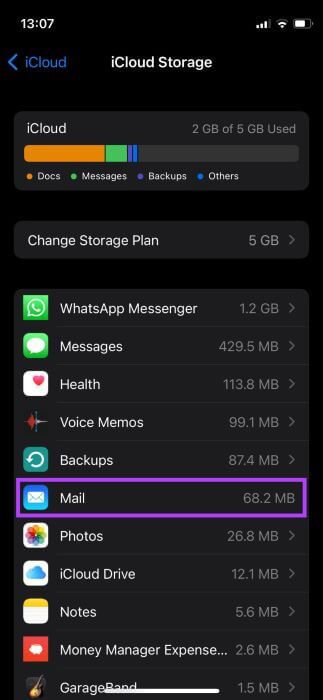
7. Mettez à jour votre IPHONE avec la dernière version d'IOS
Le problème ne peut pas du tout être avec iCloud pour autant que vous le sachiez et cela peut être avec le logiciel de votre iPhone, surtout si vous utilisez un ancien iPhone avec une version iOS obsolète. La meilleure façon de résoudre ce problème consiste à mettre à jour votre iPhone vers la version iOS. Voici comment procéder.
Étape 1: Aller à Appliquer les paramètres sur votre iPhone et sélectionnez Général
Étape 2: Clique sur Mise à jour du logiciel.
Étape 3: S'il y a nouvelle mise à jour disponible pour votre iPhone, il apparaîtra sur cet écran. Localiser Téléchargez et installez Et attendez que l'installation soit terminée.
Synchronisez vos contacts iPhone avec iCloud
C'est ainsi que vous pouvez résoudre les problèmes de synchronisation avec les contacts sur votre iPhone. Une fois qu'une copie de vos contacts iPhone apparaît dans iCloud, vous pouvez y accéder à partir de votre Mac, iPad ou autre appareil à partir de Site Web d'ICloud. Si ces solutions ne vous ont pas aidé à réparer les contacts iCloud qui ne se synchronisent pas sur l'iPhone, vous pouvez également choisir de restaurer manuellement les contacts depuis iCloud.